 Ubuntu e Linux Mint condividono lo spazio desktop con una percentuale significativa, entrambi stanno facendo un ottimo lavoro per lo sviluppatore java con Eclipse IDE. Android è uno dei famosi sistemi operativi per dispositivi mobili, che è open source ed è facile per gli sviluppatori creare potenti applicazioni per dispositivi mobili Android. Eclipse IDE più utilizzato per lo sviluppo di app per Android con l'aiuto dell'estensione. Ecco la guida per l'installazione di Android SDK e Eclipse ADT (Android Development Kit) su Linux Mint 12 / Ubuntu 11.10.
Ubuntu e Linux Mint condividono lo spazio desktop con una percentuale significativa, entrambi stanno facendo un ottimo lavoro per lo sviluppatore java con Eclipse IDE. Android è uno dei famosi sistemi operativi per dispositivi mobili, che è open source ed è facile per gli sviluppatori creare potenti applicazioni per dispositivi mobili Android. Eclipse IDE più utilizzato per lo sviluppo di app per Android con l'aiuto dell'estensione. Ecco la guida per l'installazione di Android SDK e Eclipse ADT (Android Development Kit) su Linux Mint 12 / Ubuntu 11.10.
Prima di installare Android SDK, devi avere i seguenti pacchetti installati sul tuo computer.
- Kit di sviluppo Java (JDK).
- IDE Eclipse.
Installa il kit di sviluppo Java:
Emetti il seguente comando per installare JDK.
raj@geeksite~/$ sudo apt-get install openjdk-7-jdk
Installa Eclipse IDE:
Per saperne di più sull'installazione dell'IDE Eclipse.
Scarica Android SDK 4.0.3:
Android 4.0 offre un'interfaccia utente raffinata e unificata per telefoni e tablet e introduce funzionalità innovative per utenti e sviluppatori. Se stai sviluppando le app per Android, scarica l'ultima versione di SDK. Supponi che il file scaricato si trovi nella directory ~/Downloads.
Vai alla directory dei download.
raj@geeksite~/$ cd ~/Downloads
Estrarre il file scaricato.
raj@geeksite~/$ tar -zxvf android-sdk_r16-linux.tgz
Esegui Android SDK Manager.
raj@geeksite~/$ sudo ./android-sdk-linux/tools/android
Seleziona la versione che preferisci e poi clicca sui pacchetti di installazione nella parte destra (a scopo dimostrativo sto installando Android 4.0.3).
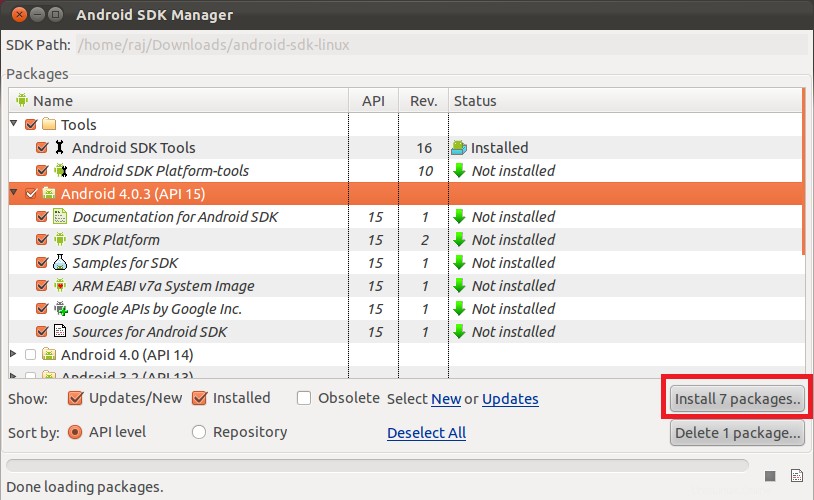
Installa plug-in ADT:
Per installare il plug-in ADT, vai su Aiuto —> Installa nuovo software .
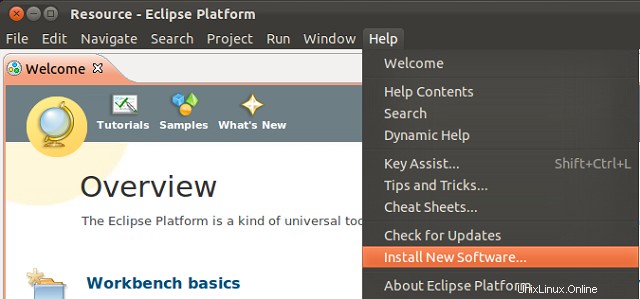
Fare clic su Aggiungi,
Nome: Plugin ADT e Posizione:https://dl-ssl.google.com/android/eclipse e fare clic su OK.
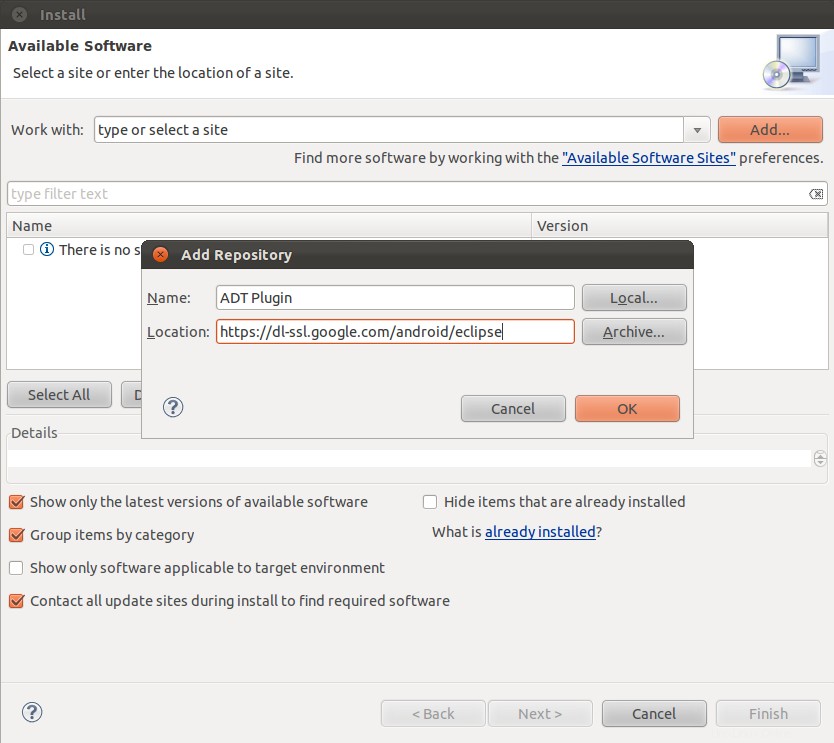
Seleziona DDMS Android e Strumenti di sviluppo Android quindi fare clic su Avanti.
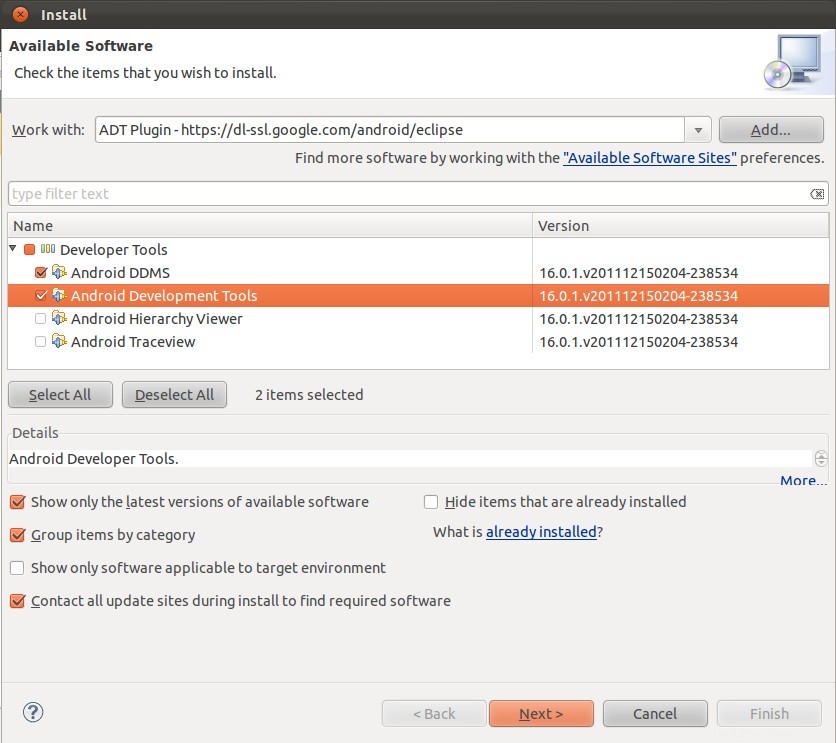
Se hai ricevuto un qualsiasi tipo di messaggio di errore come di seguito,
Cannot complete the install because one or more required items could not be found. Software being installed: Android Development Tools 16.0.1.v201112150204-238534 (com.android.ide.eclipse.adt.feature.group 16.0.1.v201112150204-238534) Missing requirement: Android Development Tools 16.0.1.v201112150204-238534 (com.android.ide.eclipse.adt.feature.group 16.0.1.v201112150204-238534) requires ‘org.eclipse.wst.sse.core 0.0.0′ but it could not be found
Aggiungi repository Indigo:
Nome: Posizione Indaco: http://download.eclipse.org/releases/indigo
Quindi prova a installare il DDMS Android di cui sopra e Strumenti di sviluppo Android . Fai clic su Avanti nei dettagli della recensione.
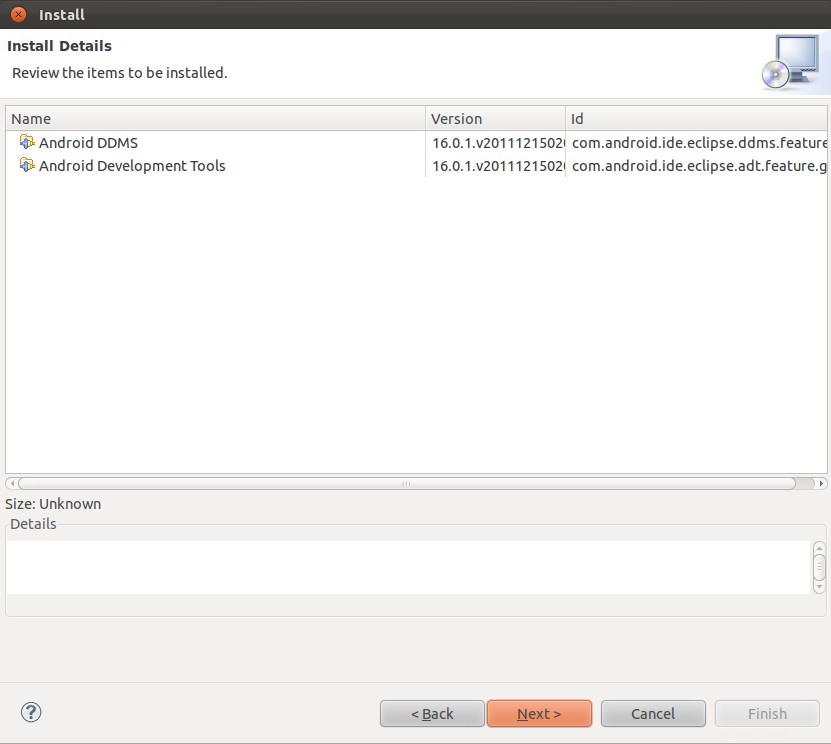
Accetta il contratto di licenza e fai clic su Fine.
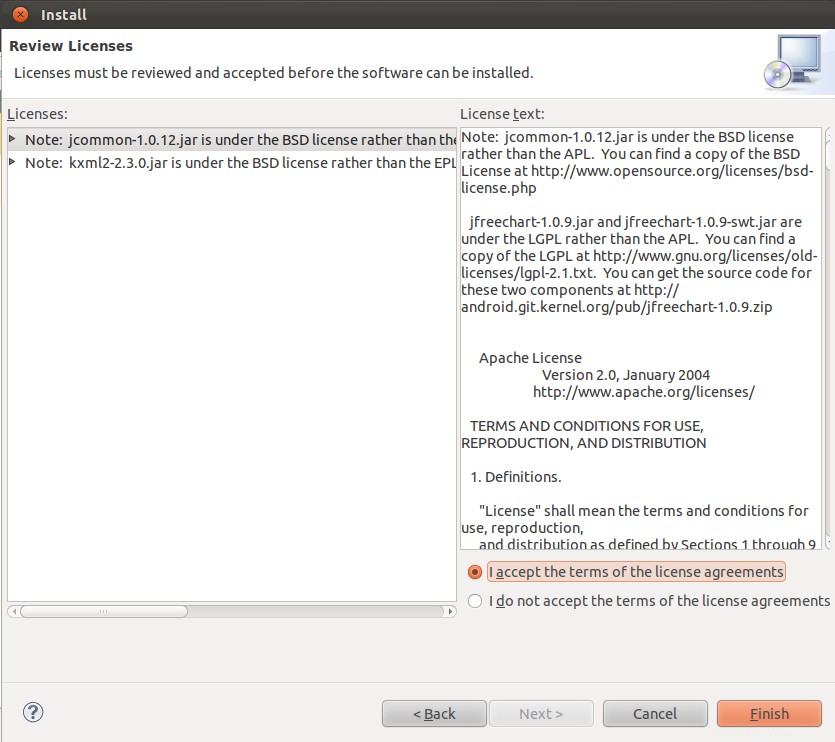
Dopo aver fatto clic, inizierà l'installazione del plug-in ADT per Eclipse.
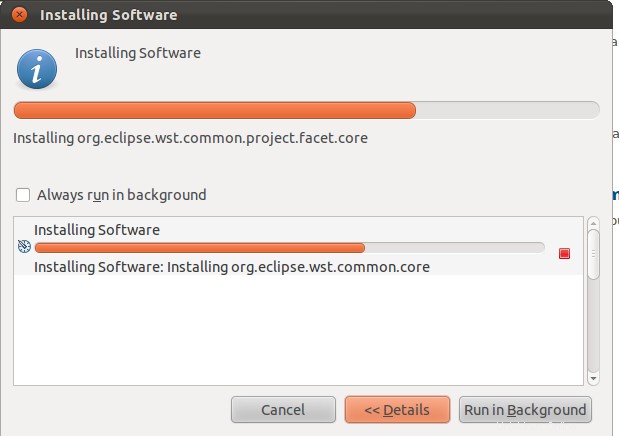
Riavvia Eclipse.
Dopo il riavvio di Eclipse IDE, dovresti ottenere la seguente finestra Benvenuti nello sviluppo Android che ti chiede di configurare l'SDK Android per lo sviluppo. Cerca il gestore SDK esistente che abbiamo scaricato in precedenza.
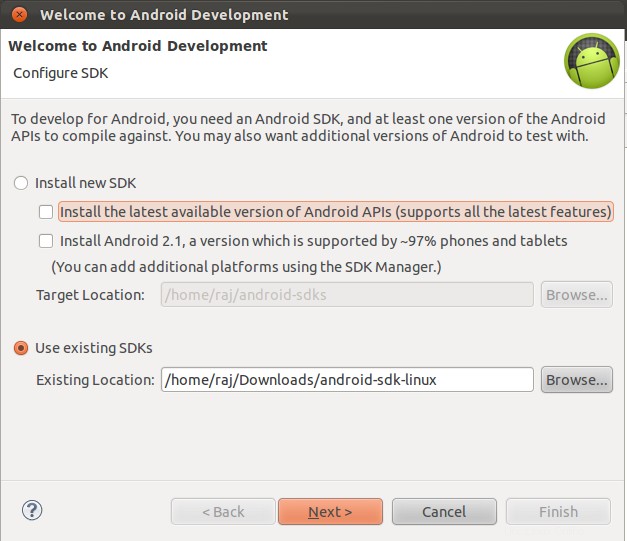
Scegli l'opzione per inviare le statistiche a Google.
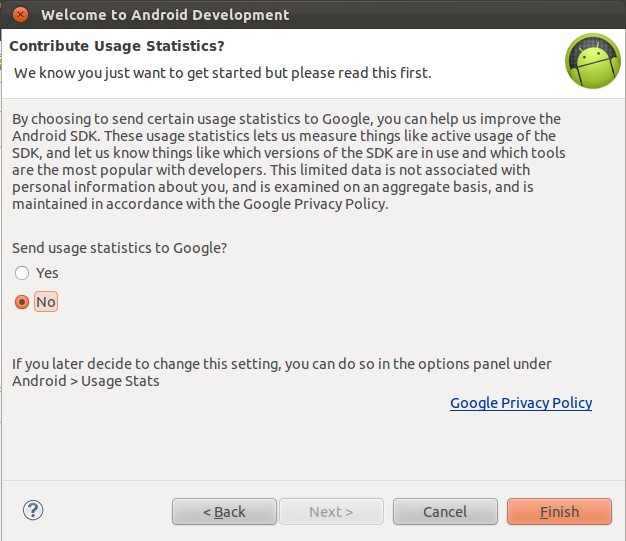
Se non hai la finestra di sviluppo Android sopra; puoi aggiungere manualmente SDK Manager andando su Finestra —> Preferenze .
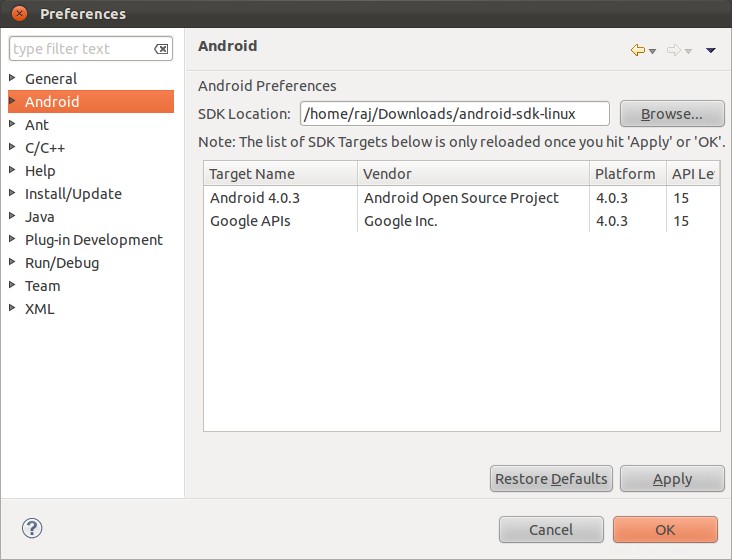
Dispositivo virtuale Android:
Puoi iniziare a testare le app Android creando il dispositivo virtuale andando su Finestra —> AVD Manager .
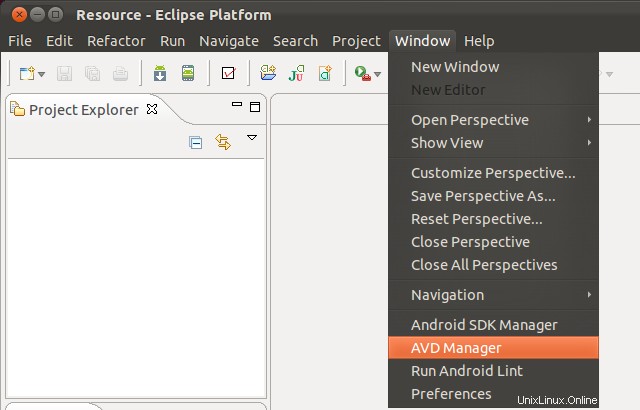
Fare clic su Nuovo; compila i dettagli sul dispositivo virtuale nella finestra pop-up e quindi fai clic su crea AVD.
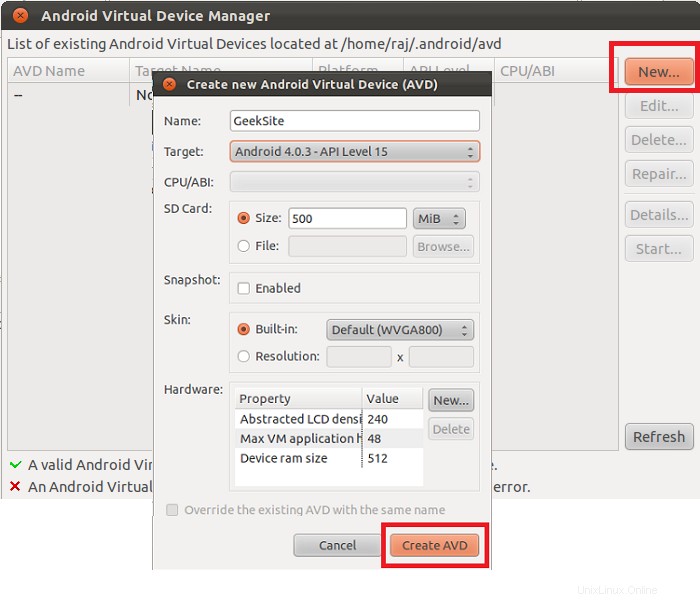
Una volta creato; fai clic su Avvia (potrebbero volerci alcuni minuti).
Schermata di Android 4.0.3:
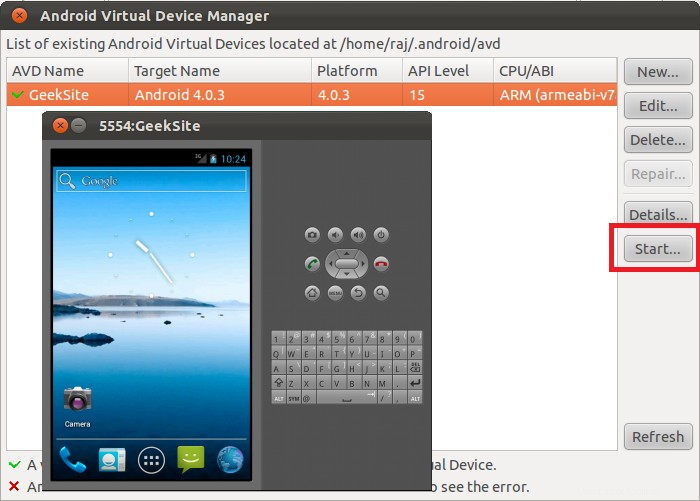
Ora crei il nuovo progetto per Android da File —> Nuovo —> Progetto .
Questo è tutto.